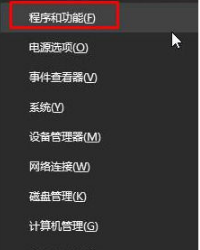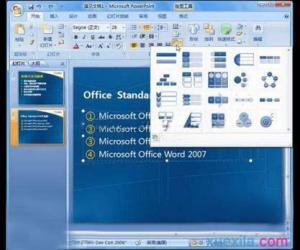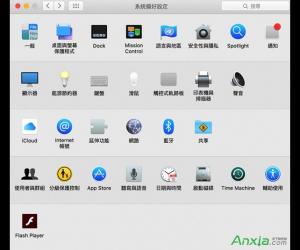电脑win10快速启动怎么开启 电脑win10快速启动开启的方法
发布时间:2017-03-28 14:31:34作者:知识屋
电脑win10快速启动怎么开启 电脑win10快速启动开启的方法 1、鼠标右键单击这台电脑,如下图所示:
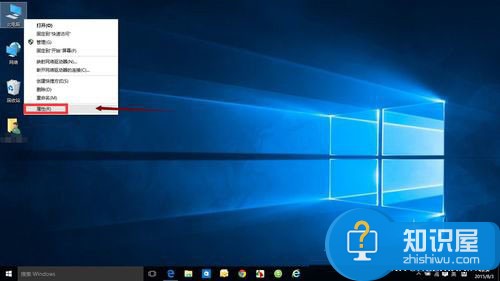
2、选择控制面板主页进入,如下图所示:

3、选择系统安全选项进入。如下图所示:

4、选择电源选项进入,如下图所示:
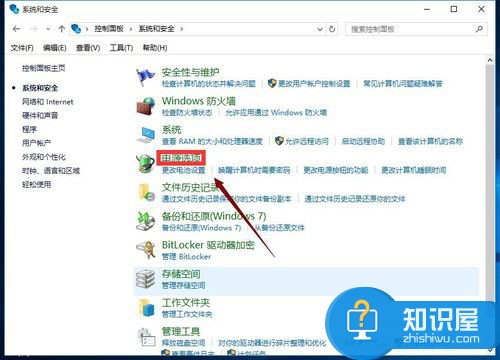
5、选择修改电源按钮功能选项,如下图所示:
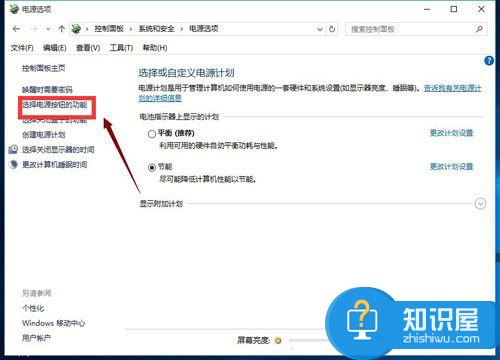
6、点击上方更改当前不可用设置链接,如下图所示:
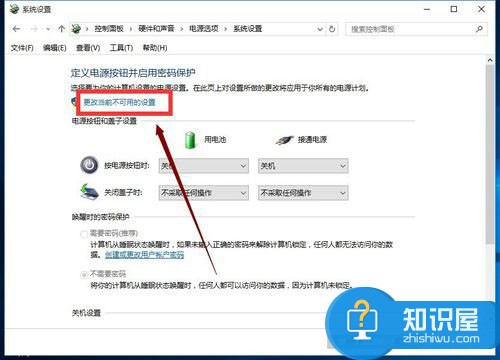
7、下拉找到关机设置,勾选启用快速启动,如下图所示:
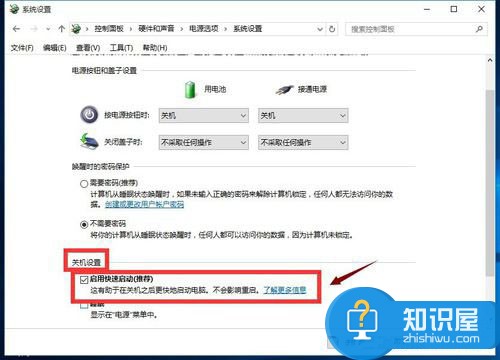
(免责声明:文章内容如涉及作品内容、版权和其它问题,请及时与我们联系,我们将在第一时间删除内容,文章内容仅供参考)
知识阅读
软件推荐
更多 >-
1
 一寸照片的尺寸是多少像素?一寸照片规格排版教程
一寸照片的尺寸是多少像素?一寸照片规格排版教程2016-05-30
-
2
新浪秒拍视频怎么下载?秒拍视频下载的方法教程
-
3
监控怎么安装?网络监控摄像头安装图文教程
-
4
电脑待机时间怎么设置 电脑没多久就进入待机状态
-
5
农行网银K宝密码忘了怎么办?农行网银K宝密码忘了的解决方法
-
6
手机淘宝怎么修改评价 手机淘宝修改评价方法
-
7
支付宝钱包、微信和手机QQ红包怎么用?为手机充话费、淘宝购物、买电影票
-
8
不认识的字怎么查,教你怎样查不认识的字
-
9
如何用QQ音乐下载歌到内存卡里面
-
10
2015年度哪款浏览器好用? 2015年上半年浏览器评测排行榜!